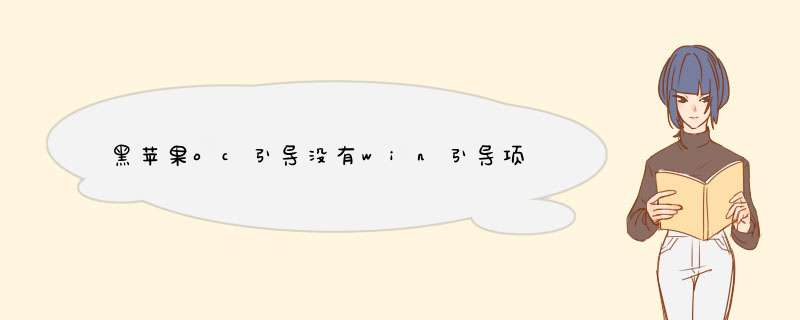
可以重新添加一边引导。
在OpenCore引导菜单添加Windows引导项:
OpenCore配置文件修改。
在Misc-HideSelf去掉勾选。
在Misc-BlessOverride添加\EFI\Microsoft\Boot\bootmgfw.efi。
添加Windows启动文件。
在Windows的引导ESP里面提取引导文件夹包含Microsoft\Boot\bootmgfw.efi放入OpenCore的EFI文件夹里面,就可以引导了。
自从苹果采用Intel的处理器,OS X被黑客破解后可以安装在Intel CPU与部分AMD CPU的机器上。从而出现了一大批非苹果设备而使用苹果 *** 作系统的机器,被称为黑苹果(Hackintosh)。
在Mac苹果机上面安装原版Mac系统的被称为白苹果(Macintosh),与黑苹果相对。
OS X 是全球领先的 *** 作系统。基于坚如磐石的 UNIX ,设计简单直观,让处处充满创新的Mac 安全易用,高度兼容,出类拔萃。
mac系统:
UNIX 之威力,iMac 之简单让Mac OS X 既简单易用且功能强大。所有的一切 - 从启动 Mac 后所看到的桌面,到你日常使用的应用程序,都设计得简约精致。无论是浏览网页、查看邮件和与外地朋友视频聊天,所有事情都简单高效、趣味盎然。
当然,简化复杂任务要求尖端科技,而 Mac OS X 正拥有这些尖端科技。它不仅使用基础坚实、久经考验的 UNIX 系统提供空前的稳定性,还提供超强性能、超炫图形并支持互联网标准。
给Mac电脑安装Windows10系统有两种办法。第一种是使用虚拟软件,比如Parallels 10来实现。第二种是使用Boot Camp来安装。接下来我们就要看哪一种更加适合你。虚拟软件,比如Parallels 10,它可以让我们直接在上面测试和运行Windows10 *** 作系统,而不需要直接在设备上安装该系统,这是它的一个优点。
这种方法的缺点是,虚拟软件上的系统性能不如直接安装在设备上的性能好,因为系统和设备之间被一层虚拟软件隔着。这种感觉怎么描述呢,就像是隔着衣服抓痒。
使用Boot Camp安装Windows10,你可以获得最好的性能。不过,这意味着你需要配置你的Mac,以便Windows10可以安装在Mac驱动上。使用虚拟软件的时候,我们不需要配置Mac。
你想使用哪一种方法?如果你想获得更好更直接的Windows10体验,建议你选择Boot Camp。如果你不确定是否要在Mac上安装Windows10,或者如果你想有更加容易反悔的选择,那么建议你选择Parallels 10虚拟软件。
不过,在这篇文章中,我们主要侧重于使用Boot Camp来升级到Windows10 *** 作系统,因为我们打算长期在2013年款的Macbook Air上运行Windows10系统。
当然了,如果你只是想看看Windows10在Mac上运行是一种什么样的体验,选择Parallels 10,或者其他虚拟软件会比较合适。
你需要准备什么
你除了需要准备兼容Mac的Boot Camp之外,你还要准备一个USB闪存驱动以及一个Windows10 ISO文件。USB闪存驱动的空间需要有8GB(苹果建议空间应多2倍,因为Boot Camp需要增加驱动以保证硬件优化与系统兼容)
那Windows10 ISO呢?如果你想从Mac下载,那很容易。微软允许用户直接从它的服务器中下载你想要的Windows10 ISO。点击这里选择你想要的ISO版本。
如果你是使用一台Windows PC来下载ISO,大家可以点击这里查看使用Windows PC下载ISO的步骤和方法。提醒大家的是,请不要尝试使用微软发布的工具创建一个安装媒介,因为你可能会遇到驱动问题或者其他的小问题。
另外,提醒大家一点。32位的Windows10系统不支持近期发布的Mac电脑,所以大家请选择64位Windows10 *** 作系统。如果你想要没有限制自由的运行Windows10系统,你还需要一个有效的Windows10许可。
如果你手上有Windows7或者Windows8.1的有效许可,你也可以升级到Windows10系统,因为这些许可在微软的庇护之下也能够应用在新的 *** 作系统上。不过,你要确定你真的要在Mac上安装Windows10,不然它是无效的。
最后还有一点需要注意,为了让Boot Camp能够正常工作,你的Mac上不能超过1个分区。如果已经超过了,那么你可以使用Disk Utility来调整分区的数目。
好了,如果该准备的都准备好,该注意的也注意了,那么我们开始吧。
第一步,我们打开Boot Camp。打开Launchpad,输入Boot Camp Assistant,然后打开应用。安装向导会给你提供选项,不过它会自动帮你选择,这样你可以直接进行下一个步骤,那就是选择你想要的ISO版本。同学们,请确保你选择的是你刚刚下载的Windows10 ISO文件。
接下来,Boot Camp Assistant将会配置USB闪存驱动并自动复制全部正确文件。这个过程需要花点时间,具体多长取决于你的USB闪存有多快。这个步骤的最后一步,你将会被要求输入用户密码,向安装媒介添加必要文件。
有一个地方很有趣。当Boot Camp Assistant要求你分配存储空间以安装Windows10时,它会默认50:50的比例,这样的比例非常理想,如果你经常使用Windows的话,对安装其他软件也非常有利。
如果你不喜欢这样的分配比例,你也可以自己调整分区。只是你需要记住,在Boot Camp创建的分区中,Windows10需要至少20GB的可用存储空间。我的建议是,大家提供的空间最好达到2倍,如果打算长期使用Windows10的话。
在Mac上安装Windows10
Boot Camp的好处就是你不需要做太多 *** 作才进入Windows10设置。在Boot Camp Assistant向导完成之后,你会被直接引导到设置步骤。
在2013年款Macbook Air上,我遇到的唯一一个问题就是在Windows设置分区时遇到了一点小麻烦。出于某些原因,我不得不删除所有分区,然后手动创建了一个。假设这个过程中屏幕跳出一条错误信息,你别管它,继续前进,过了这一步,安装就顺利起来了,祝你成功。
1、先安装win10系统,然后将用系统自带的磁盘管理工具划出准备装centos系统的空间,不需要格式化。2、然后安装centos,选择free空间容量的那块磁盘,进行安装。
安装完centos后win10将无法正确引导至系统下,可以用centos的grub2来引导win10。
CentOS默认源里没有ntfs3g,可通过添加aliyun的epel源来yum安装。
1、加源
wget -O /etc/yum.repos.d/epel.repo http://mirrors.aliyun.com/repo/epel-7.repo
2、安装
yum install ntfs-3g
3、更新引导项
grub2-mkconfig -o /boot/grub2/grub.cfg
该过程中会自动找到win10的启动项目,并加入启动列表,重启即可看到centos7和win10的启动
因双系统添加好引导项后默认会从centos启动,所以要想默认win10系统,需要修改启动顺序。
1、查看/boot/grub2/grub.cfg文件BEGIN /etc/grub.d/30_os-prober段落中menuentry后面单引号中的引导名称,记住。
例如:menuentry 'Windows 10 (loader) (on /dev/sda1)'
引导项名词就是Windows 10 (loader) (on /dev/sda1)
2、修改 /boot/grub2/grubenv
saved_entry=Windows 10 (loader) (on /dev/sda1)
3、重起试试
欢迎分享,转载请注明来源:内存溢出

 微信扫一扫
微信扫一扫
 支付宝扫一扫
支付宝扫一扫
评论列表(0条)